De Basic Input Output System is de basale software van je moederbord, de firmware. De BIOS heeft twee eenvoudige kerntaken: bij het opstarten controleren of alle aangesloten hardware naar behoren werkt en ervoor zorgen dat je besturing ysteem veilig opstart. E entiële karakteristieken van je pc – zoals de snelheid van je proce or – worden hier vastgelegd en de BIOS is bovendien de reden dat het eerste beeld op je monitor je laat weten welke fabrikant je moederbord heeft gefabriceerd.
Aangestuurd door de BIOS geeft je moederbord bij het opstarten een signaal of je pc gezond is. Een enkel kort piepje is goed nieuws, al het andere geluid betekent opletten. Als er iets niet in de haak is – mi chien is je proce or-fan niet aangesloten, kan je moederbord je Windows-installatie niet vinden of is je kast geopend – verschijnt de verklaring op je monitor, samen met de stappen om het probleem te verhelpen.
Kijken, niet aanraken
Met de meeste moederborden kun je bij de BIOS komen door tijdens het opstarten op F2 of Delete te drukken. Als je eenmaal in de BIOS zit, geldt dezelfde regel als voor Aladin in de Grot der Wonderen: raak niets aan, behalve datgene waar je voor komt, anders smelten je waardevolle spullen voor je ogen weg. We overdrijven, maar met een goede reden. Met veel hardware en software kun je rustig experimenteren. Als je over de schreef gaat, is er altijd wel een veilige stand waar je hardware op teruggrijpt. In de BIOS bepaal je wat die veilig stand is. Zolang je met een duidelijke gids en een helder doel afdaalt in de firmware van je moederbord, gaat alles goed. Maar we raden sterk af om lukraak frequenties omhoog te schroeven. Laat die Baseclock (bClk) voorlopig maar met rust.
Kijken mag, natuurlijk. De BIOS geeft nuttige informatie over de status en gezondheid van je systeem, zoals de temperaturen van je proce or, moederbord en de kast. Ook kun je uitlezen hoe snel je geheugen en CPU precies zijn en welke schijf als eerste in aanmerking komt om het besturing ysteem vanaf op te starten.
Een paar zaken kun je met minimaal risico aanpa en, zoals we ook laten zien in bovenstaande video. De Intel Extreme Memory Profile is bijvoorbeeld handig als je ontdekt dat het moederbord besluit om je werkgeheugen op een langzamere snelheid te laten draaien dan de fabrikant belooft. XMP-profiel 1 laat je RAM werken op de bedoelde snelheid, profiel 2 gaat er iets overheen. Het eerste profiel geniet onze voorkeur, maar houd altijd de stabiliteit van je systeem in de gaten. Bij twijfel uitzetten.
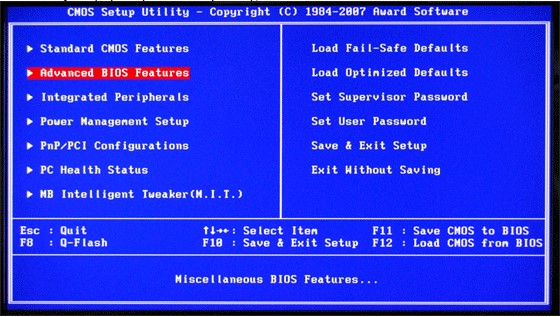
Dichtgetimmerd
De BIOS bestaat al sinds 1975, maar de afgelopen paar jaar is de firmware op moederborden flink vernieuwd. Tegenwoordig is het correcter om over de Unified Extensible Firmware Interface te spreken. Met de komst van UEFI is er veel veranderd aan hoe je omgaat met het moederbord. Je kunt nu een muis gebruiken in de BIOS, het moederbord herkent schijven die groter zijn dan 2 TB, de pc start sneller op, er is ondersteuning voor veel nieuwe technieken, enzovoort.
Het grootste verschil is de veiligheid. Met UEFI kent het moederbord een sleutel toe aan het eerste geïnstalleerde besturing ysteem en als die sleutel niet overeenkomst met wat het moederbord verwacht, weigert je pc op te starten. Dit klinkt als een flinke beperking – en als je een ander besturing ysteem wilt installeren loop je hier tegenaan – maar dit betekent wel dat malware niet zomaar in staat is om de firmware van je pc te slopen en je achter te laten met een inerte homp silicium.
Deze functie heet Secure Boot en om deze uit te schakelen moet je een wachtwoord instellen voor de BIOS. Nu kun je vrij je eigen OS (Operating System) installeren, maar houd er rekening mee dat het oorspronkelijke besturing ysteem mogelijk niet meer opstart, tot je Secure Boot weer inschakelt.

Uitklokken
Je snapt het waarschijnlijk al: wees voorzichtig met de firmware van je moederbord. Waarom zou je hier dan überhaupt in rondneuzen? De reden is overklokken, oftewel het sneller laten presteren van je hardware dan eigenlijk bedoeld. Dit is echter een onderwerp dat je niet even in een enkel artikel perst, maar dat vraagt om een uitgebreide beschrijving en handleiding. Reken daarom op een nieuwe reeks artikelen over het maximale uit je computer halen en andere aspecten van je game-pc in 2017.
Gebruikte hardware
Moederbord: MSI X99A Gaming Pro Carbon
Proce or: Intel Core i7 5820K